WordPress Sipariş Formu E-posta Makbuzu Otomatik Olarak Nasıl Gönderilir
Yayınlanan: 2018-10-30WordPress web sitenizden müşterilerinize otomatik olarak bir WordPress sipariş formu e-posta makbuzu göndermeniz mi gerekiyor? Bunu yaparak, yalnızca ayrı e-posta makbuzları göndermek zorunda kalmadan kendinize zaman kazandırmakla kalmaz, müşterilerinizle kurduğunuz ilişkiyi güçlendirirsiniz.
Sonuçta, bir kullanıcıya bir form gönderimiyle ilgili olarak otomatik olarak bilgi verdiğinizde, güvenilir ve güvenilir olarak itibarınızı oluşturmanıza yardımcı olur.
Bu yazıda, WordPress sipariş formu e-posta makbuzunu otomatik olarak nasıl göndereceğinizi göstereceğiz.
Adım 1: WordPress'te bir Sipariş Formu Oluşturun
Yapmanız gereken ilk şey, WPForms eklentisini kurmak ve etkinleştirmektir. Daha fazla ayrıntıya ihtiyacınız varsa, bir WordPress eklentisinin nasıl kurulacağına ilişkin bu adım adım kılavuza göz atın.
Ardından, yeni bir sipariş formu oluşturmak için WPForms » Yeni Ekle'ye gidin.
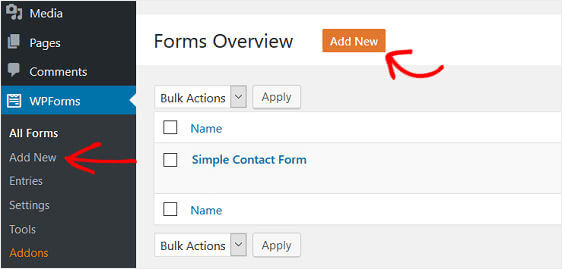
Kurulum ekranında formunuzu adlandırın ve Faturalama/Sipariş Formu şablonunu seçin.
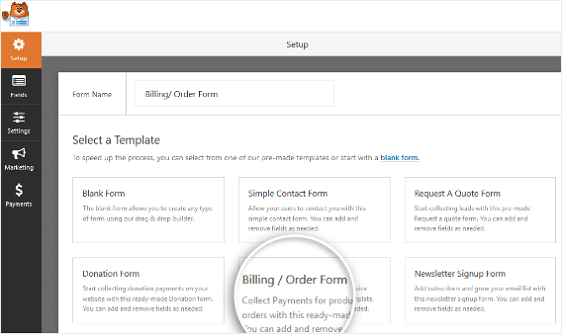
WPForms sizin için bir form oluşturacaktır.
Sipariş formunun alt kısmına yakın bir yerde, sağ tarafta, Mevcut Öğeler etiketli form alanını tıklayın.
Bunu yaptığınızda, sol tarafta Alan Seçenekleri etiketli bölümü göreceksiniz. Burası, alanı yeniden adlandırabileceğiniz, satılık ürün ekleyip kaldırabileceğiniz ve ürün fiyatlarını belirleyebileceğiniz yerdir.
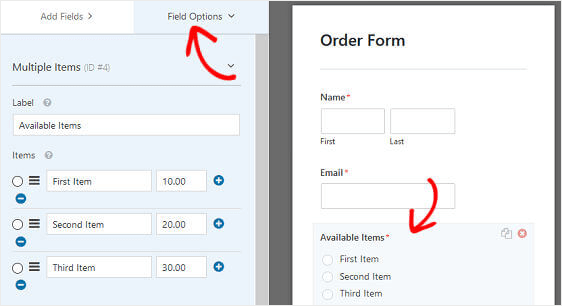
Ayrıca, sol panelden sağ panele sürükleyerek formunuza ek alanlar ekleyebilirsiniz. Ayrıca, indirimlerin gücünü nasıl kullanacağınızı öğrenmek ve formlarınıza kupon kodu alanı eklemek istiyorsanız sizin için bir eğitimimiz var.
Ardından, herhangi bir değişiklik yapmak için alana tıklayın. Ayrıca, formunuzun sırasını yeniden düzenlemek için bir form alanını tıklayıp sürükleyebilirsiniz.
Ve metin yerine resimleri görüntülemek istiyorsanız, bu da kolaydır. Bir örnek görmek için kartvizit sipariş formunun nasıl oluşturulacağına ilişkin bu makaleye göz atın.
Formunuz istediğiniz gibi göründüğünde Kaydet'i tıklayın .
2. Adım: Sipariş Formu Ödeme Ayarlarını Yapılandırın
Sipariş formunuz hazır olduğunda, onu düzgün çalışacak ve müşterilerinizden gelen ödemeleri kabul edecek şekilde yapılandırmanız gerekir.
Bunu yapmak için, ödeme ağ geçidini, ödemelerin web siteniz üzerinden işlemesi için yapılandırarak başlayacaksınız.
WPForms, ödemeleri kabul etmenin güvenli ve popüler yolları olan PayPal, Authorize.Net ve Stripe ile entegre olur.
Aslında, WPForms artık müşterilere yinelenen Stripe sayesinde yinelenen ödemeler yapma olanağı veriyor. Bununla ilgili yardım için, WordPress formlarınızda Stripe yinelenen işlevselliğini ayarlamayla ilgili belgelerimize bakın.
Ayrıca, ödeme yöntemleri söz konusu olduğunda müşterilere bir seçenek sunmak için sipariş formunuzu yapılandırabilirsiniz.
Örneğimizde, siparişleri işlemek için PayPal'ı yapılandıracağız.
WPForms PayPal eklentisini başlatmak, kurmak ve etkinleştirmek için. WPForms »Addons gidin ve Addon yükleyin tıklayın.
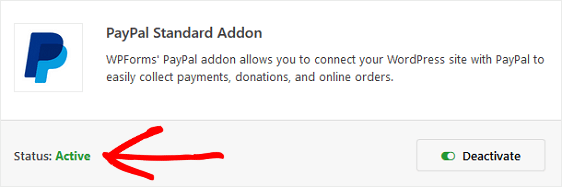
Etkinleştirildiğinde, PayPal ayarlarını yapılandırmak için sipariş formunuza dönün. Bunu yapmak için Form Düzenleyici'deki Ödemeler sekmesine tıklayın ve PayPal 'ı seçin.
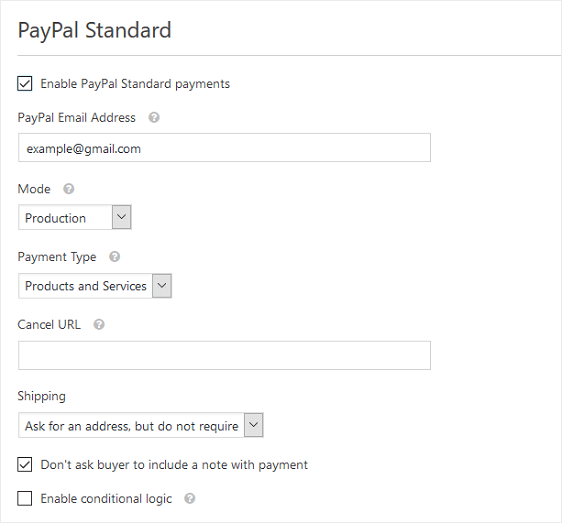
Daha sonra, etkinleştirme PayPal Standart Ödemeler onay kutusunu işaretleyin, PayPal e-posta adresinizi girin Üretim içine modu koymak ve size uygun biçimde diğer ayarları yapılandırın.
Değişikliklerinizi kaydedin.
3. Adım: Sipariş Formu Ayarlarınızı Yapılandırın
Formunuzu istediğiniz gibi görünecek şekilde özelleştirdikten sonra yapılandırmanız gereken birkaç ayar vardır. Genel ayarlarla başlayalım
Başlamak için Ayarlar » Genel seçeneğine gidin.
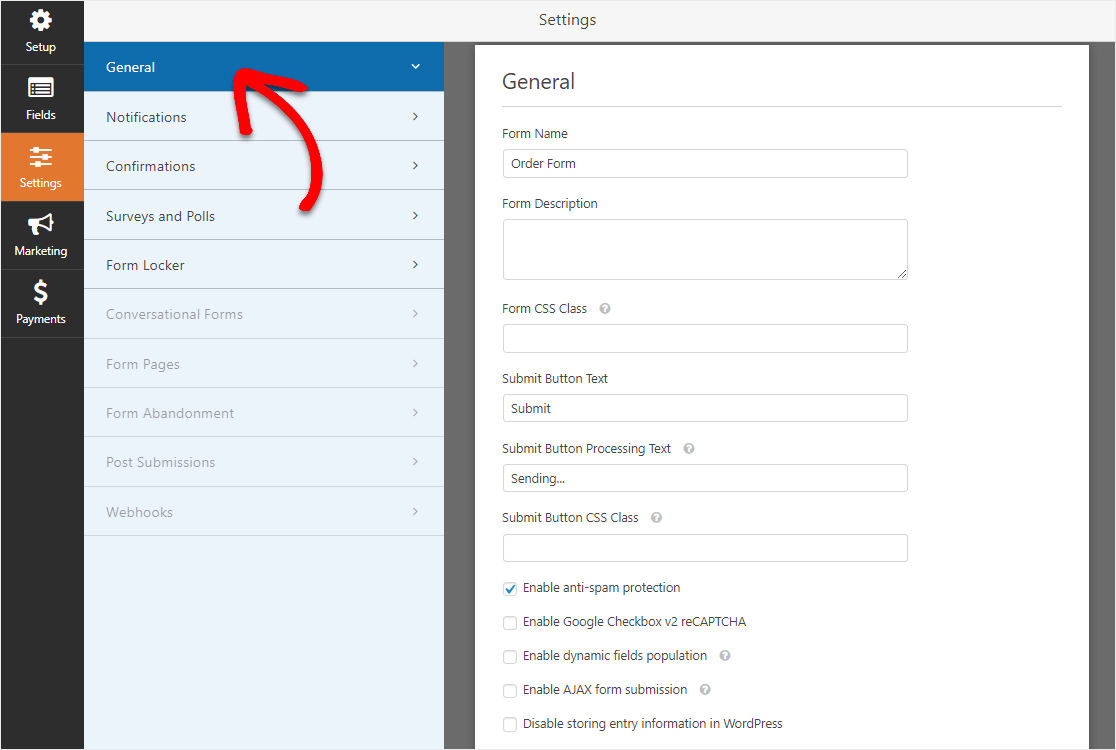
Burada aşağıdakileri yapılandırabilirsiniz:
- Form Adı – İsterseniz formunuzun adını buradan değiştirin.
- Form Açıklaması – Formunuza bir açıklama verin.
- Düğme Metni Gönder – Gönder düğmesindeki kopyayı özelleştirin.
- İstenmeyen Posta Önleme – İstenmeyen posta önleme özelliği, hCaptcha veya Google reCAPTCHA ile iletişim formu spam'ini durdurun. İstenmeyen posta önleme onay kutusu, tüm yeni formlarda otomatik olarak etkinleştirilir.
- AJAX Formları – Sayfa yeniden yüklenmeden AJAX ayarlarını etkinleştirin.
- GDPR Geliştirmeleri – GDPR gereksinimlerine uymak amacıyla giriş bilgilerinin ve IP adresleri ve kullanıcı aracıları gibi kullanıcı ayrıntılarının depolanmasını devre dışı bırakabilirsiniz. Basit iletişim formunuza GDPR sözleşmesi alanını nasıl ekleyeceğiniz konusunda adım adım talimatlarımıza göz atın.
Ardından, Kaydet'i tıklayın .
Şimdi, form onay ayarlarınızı yapmak isteyeceksiniz.
Form onayları, site ziyaretçilerine web sitenizde bir sipariş formu gönderdikten sonra görüntülenen mesajlardır. İnsanlara siparişlerinin işlendiğini bildirirler ve size sonraki adımların ne olduğunu bildirme şansı sunarlar.
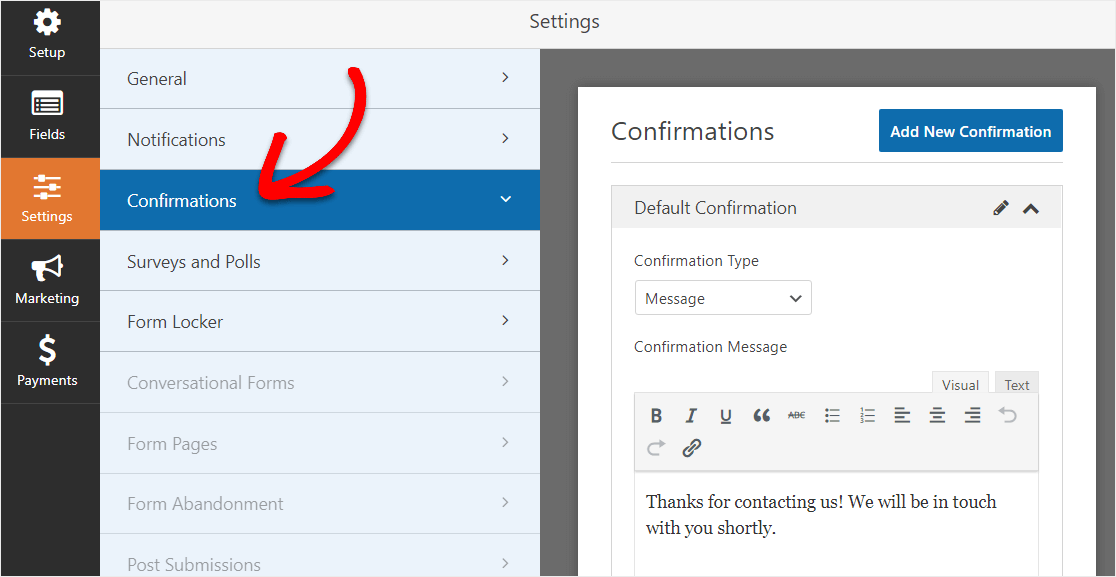
WPForms'un üç onay türü vardır:
- İleti. Birisi web sitenize bir form gönderdiğinde, kendisine teşekkür eden ve sonraki adımların ne olduğunu bildiren basit bir mesaj.
- Sayfayı Göster. Kullanıcıları web sitenizdeki teşekkür sayfası gibi başka bir sayfaya yönlendirin.
- URL'ye gidin (Yönlendirme). Site ziyaretçilerini farklı bir web sitesine gönderin.
Site ziyaretçilerine sipariş ettikleri ürün veya hizmet türüne göre farklı onaylar göstermek istiyorsanız, koşullu form onaylarının nasıl oluşturulacağını okuduğunuzdan emin olun.

Kaydet'i tıklayın .
Adım 4: Sipariş Formu Bildirimlerinizi Yapılandırın
Bildirimler, web sitenize bir sipariş formu gönderildiğinde e-posta göndermenin harika bir yoludur.
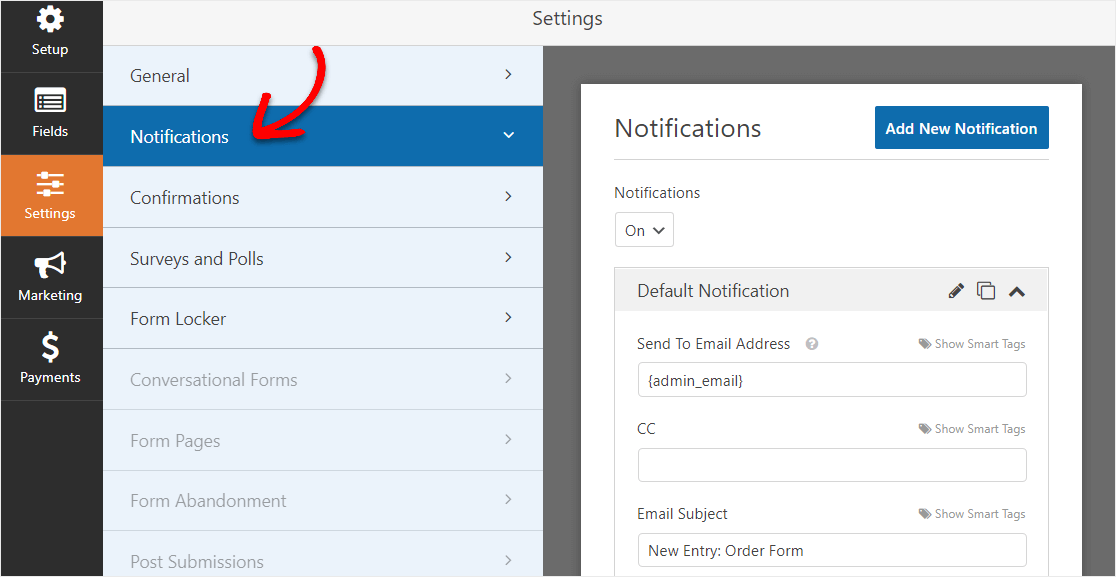
Aslında, bu özelliği devre dışı bırakmadığınız sürece, biri sitenizde bir sipariş formu gönderdiğinde, bununla ilgili bir bildirim alırsınız.
Buna ek olarak, form bildirimleri, müşterilere bir sipariş gönderdikten ve form işlendikten sonra sipariş formu e-posta makbuzlarını müşterilere göndermek için harika bir yoldur.
Müşterilerinize gönderilecek bir form bildirimi oluşturmak için Ayarlar » Bildirimler'e gidin. Ardından, Yeni Bildirim Ekle'yi seçin.
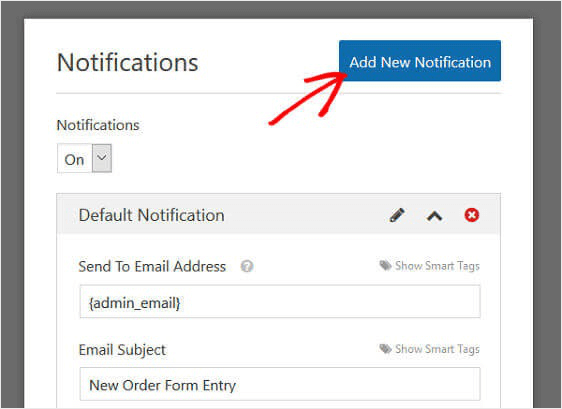
Bildiriminizi adlandırmanızı isteyen bir modal açılır. Sadece referans için olduğundan, o istediğiniz her şeyi adlandırın ve Tamam'ı tıklayın.
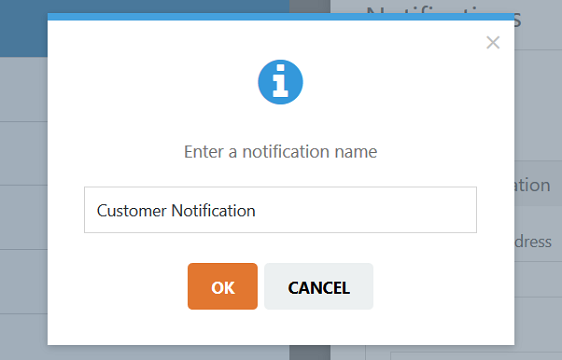
Ardından, E-posta Adresine Gönder etiketli bölümün altındaki Akıllı Etiketleri Göster bağlantısını tıklayın.
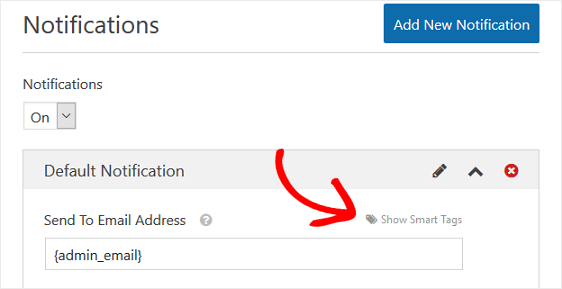
Ardından, açılır menüden E-posta'yı seçin.
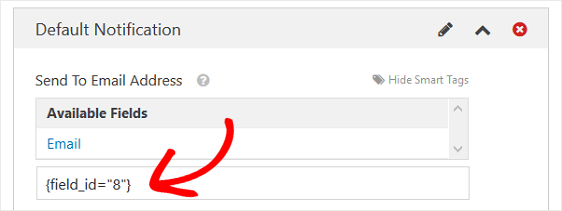
Bu, müşterinizin sipariş formunuza girdiği e-postaya bir e-posta bildirimi gönderilmesini sağlayacaktır. Akıllı etiketteki sayının, sipariş formunuzdaki alan numarasını temsil ettiğini unutmayın.
Yani örneğimizde sipariş formumuzdaki 8. form alanı bir e-posta formu alanıdır.
Ardından, akıllı etiketleri kullanarak e-posta konusunu ad, e-posta ve yanıtlama alanlarından özelleştirebilirsiniz.
Ardından, Mesaj bölümünde, müşterinizin e-posta siparişi makbuzunda göreceği mesajı özelleştirin. Örneğin, onlara teşekkür edin, siparişlerinin işlendiğini bildirin, kısa süre içinde sizinle iletişime geçeceğinizi söyleyin, vb.
Son olarak, form gönderim bilgilerinin belirli parçalarını e-posta makbuzuna eklemek için açılır menüden ayrı akıllı etiketler seçin. Örneğin, satın alınan ürünleri ve ödenen toplam tutarı ekleyebilirsiniz, böylece müşteriniz tam olarak neyi ve ne kadar satın aldığını bilir.
Veya, e-posta makbuzundan WordPress siparişinizin mesaj bölümüne tüm form alanlarını dahil etmek istiyorsanız, {all_fields} etiketli akıllı etikete tıklayın.
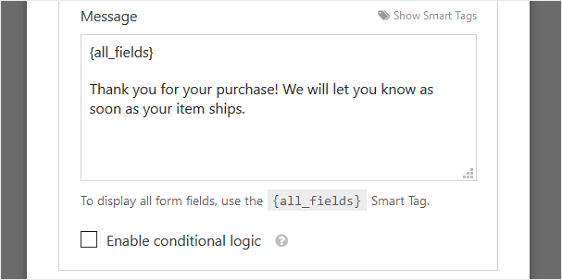
Son olarak, e-postalarınızda marka bilinci oluşturmayı tutarlı tutmak istiyorsanız, e-posta şablonunuza özel bir başlık eklemeyle ilgili bu kılavuza göz atabilirsiniz.
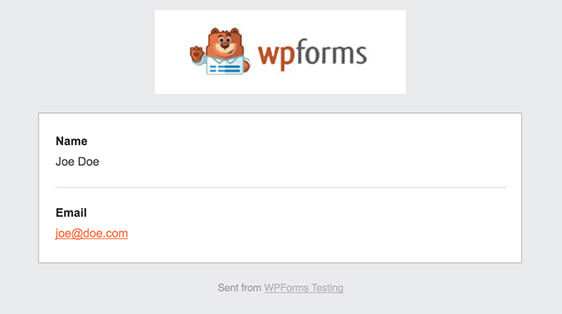
Bu, formunuza profesyonel bir dokunuş katacak ve formu dolduran kişilerin daha rahat hissetmelerini sağlayacaktır.
Harika, form bildirimin ayarlandı!
Adım 5: Sipariş Formunuzu Web Sitenize Ekleyin
Bir sipariş formu oluşturduktan ve sipariş formu e-posta makbuzunu özelleştirdikten sonra, bunu WordPress web sitenize eklemeniz yeterlidir.
Form oluşturucunun üst kısmındaki Göm düğmesine tıklayarak başlayın.
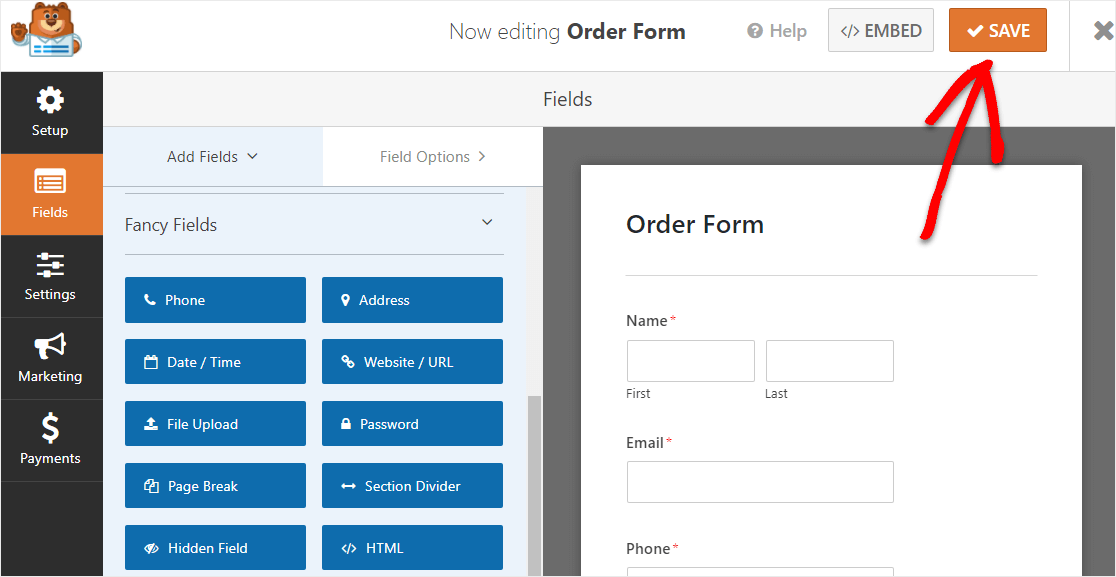
Ve Bir Sayfaya Göm bildirimi açıldığında, Yeni Sayfa Oluştur'a tıklayın.
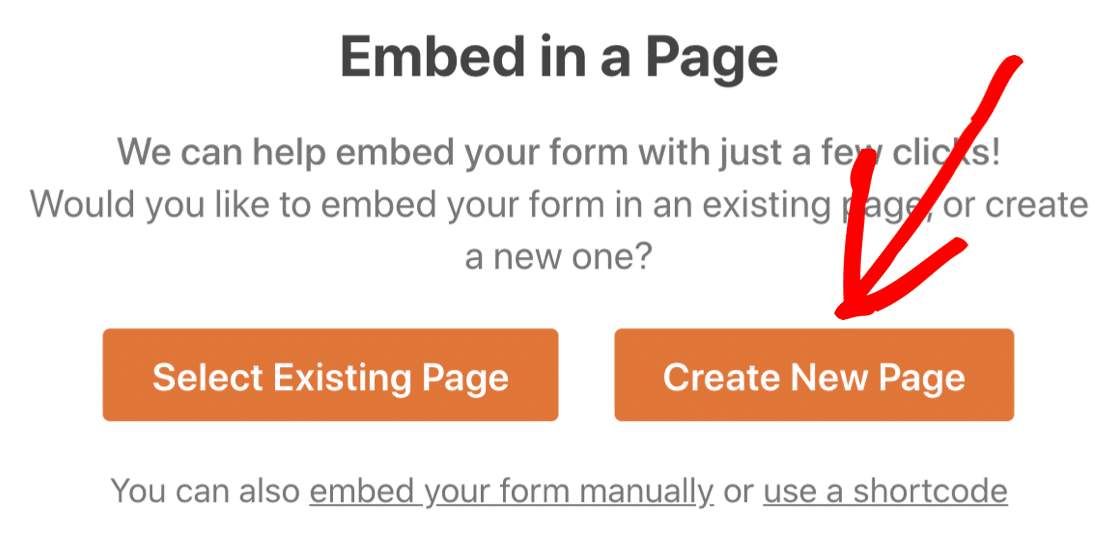
Ardından, WPForms sizden sayfanıza bir ad vermenizi isteyecektir. Sayfanın başlığını kutuya yazın ve Hadi Başlayalım!
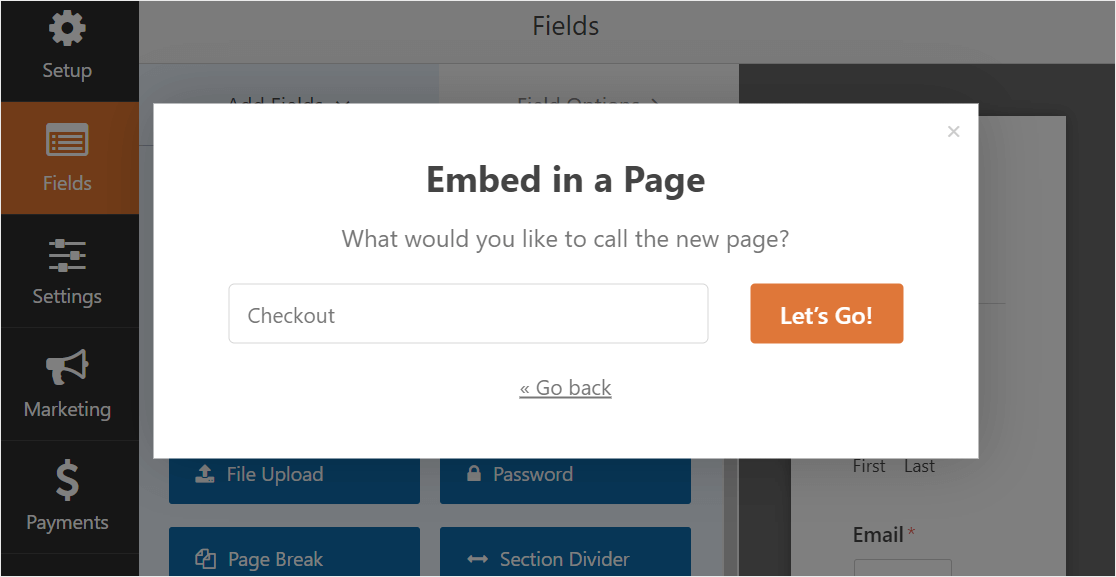
Şimdi WPForms, sipariş formunuz için yeni bir sayfa açacak. Ardından, devam edin ve yayınlamak için en üstteki Yayınla veya Güncelle'yi tıklayın.
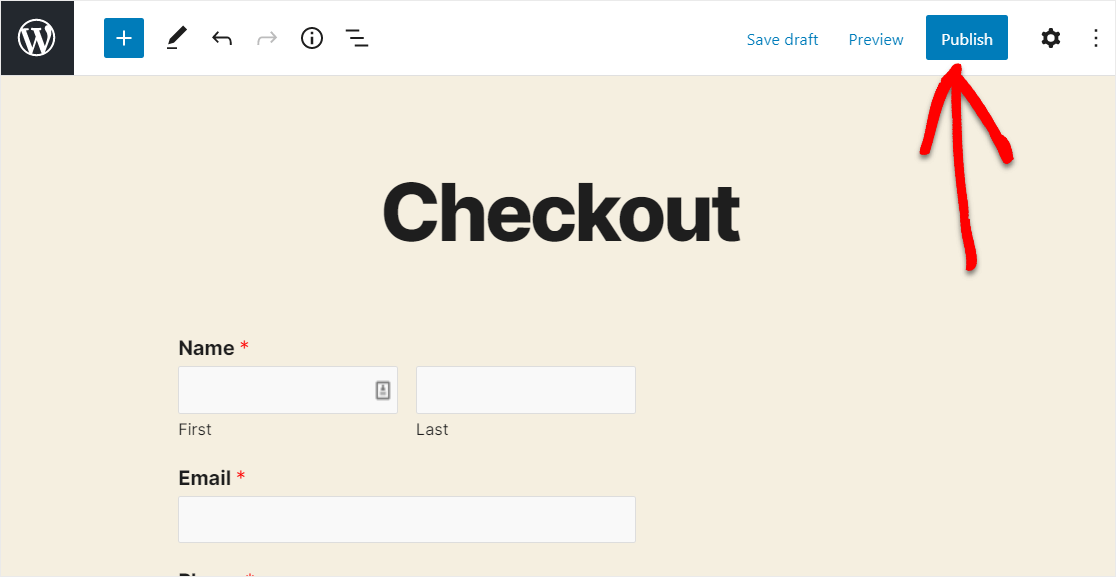
Sen yaptın! İşte bitmiş formunuzun sayfada nasıl görüneceği.
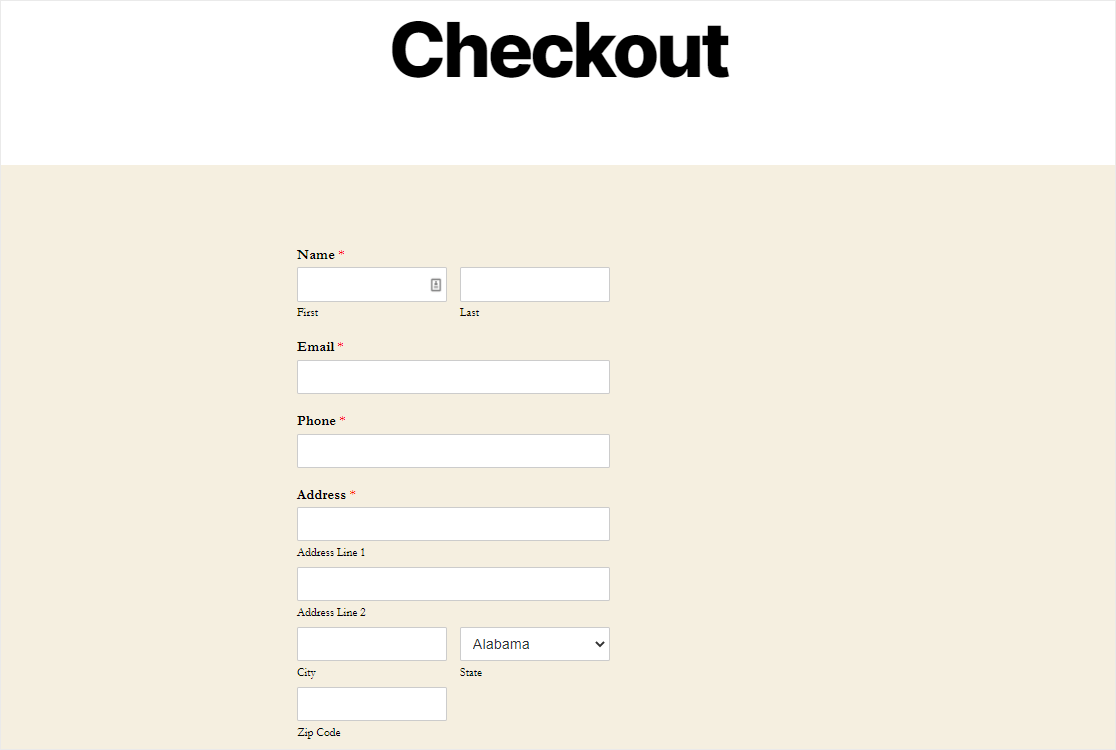
Sipariş Formunuzu Şimdi Oluşturun
WordPress E-posta Makbuzları Üzerine Son Düşünceler
İşte buyur! Artık WPForms e-posta bildirimlerini kullanarak bir WordPress sipariş formu e-posta makbuzunu nasıl otomatik olarak göndereceğinizi biliyorsunuz.
Müşterilerin sipariş formunuz aracılığıyla hemen ödeme yapmadan sipariş göndermelerine izin vermek istiyorsanız, ayrıntılı faturalar gönderebilmeniz ve hazır olduğunuzda ödeme alabilmeniz için WordPress formlarınız için en iyi faturalandırma yazılımına göz atmayı unutmayın.
Ayrıca, makbuzlar ve faturalar hakkında müşterilerden gelen aramaları kabul etmek için küçük işletmeler için en iyi VOIP sağlayıcıları listemize de göz atabilirsiniz.
Ve WPForms'un sipariş formu ihtiyaçlarınız için doğru çözüm olup olmadığından emin değilseniz, WPForms incelemeleri bölümüne gidin ve kendiniz karar verebilmek için başkalarının ne söylediğini görün.
Peki, ne bekliyorsun? En güçlü WordPress form eklentisini bugün kullanmaya başlayın.
Ve unutmayın, bu makaleyi beğendiyseniz, lütfen bizi Facebook ve Twitter'da takip edin.
